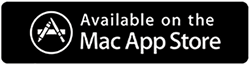Опитахте да отворите библиотеката в приложението си за снимки само за да получите грешката Снимките не можаха да отворят библиотеката „Библиотека със снимки“. (4302) ?
С актуализацията 11.5.1 macOS 11 Big Sur спря да поддържа библиотеки със снимки на външни устройства, които са форматирани за Windows OS или exFAT устройства. Единствената файлова система, която macOS сега поддържа, е APFS.
Какво представлява грешка 4302 в Photos на Mac?
Различни потребители, които са актуализирали своя Mac до Big Sur (11.5.1), не са успели да получат достъп до библиотеката си със снимки от външен твърд диск и са видели грешка 4302. Грешката може да се появи и когато –
- Има дискови грешки.
- Конфликтни разрешения
- Библиотечна корупция.
Най-добрите начини за разрешаване на грешка в снимките 4302 „Снимките не можаха да отворят библиотеката“
1. Поправете проблеми с корупцията с библиотека със снимки
Както казахме, повредата в библиотеката може да бъде една от причините да получавате тази грешка. Добрата новина е, че самите снимки имат инструмент за „поправяне“, чрез който можете да идентифицирате и разрешите проблема. Ето стъпките за това –
- Излезте от приложението Снимки
- Отворете Снимки от Launchpad или Dock .
- Изберете Ремонт.
- Въведете паролата на вашия Mac.
- Изчакайте процесът да завърши.
2. Използвайте резервно копие на Time Machine
Ако е възможно, можете да използвате резервно копие на Time Machine и да върнете Photo Library към времето, когато всичко е работило добре. Защо споменахме „Ако е възможно“? Това е така, защото освен ако устройството не е било част от резервното копие на Time Machine, няма да можете да възстановите библиотеката със снимки –
- Излезте от приложението Снимки .
- Стартирайте Finder и се насочете към директорията, която съдържа вашата фото библиотека.
- От лентата с менюта изберете Time Machine и изберете Enter Time Machine .
- Навигирайте в резервните копия на Time Machine, като използвате клавишите със стрелка нагоре и стрелка надолу.
- След като намерите версията, която искате да възстановите, щракнете върху Възстановяване .
- Отворете Снимки . В случай, че използвате iCloud Photos , последните промени скоро ще започнат да се синхронизират.
3. Игнорирайте собствеността върху външен твърд диск
Моля, обърнете внимание: Опцията „ Игнориране на собствеността върху този том“ е налична за APFS и HFS+ устройства.
- Изберете външното устройство, като използвате операцията ctrl + щракване или изберете File > Get Info от страничната лента на Finder .
- Кликнете върху иконата за заключване и въведете вашата администраторска парола.
- Кликнете върху стрелката до Споделяне и разрешения .
- Кликнете върху квадратчето за отметка, което казва Игнориране на собствеността върху този том .
4. Извършете актуализация на системата
Навременните софтуерни актуализации са много важни за вашия Mac. Чрез тези актуализации се коригират грешки и се въвеждат функции. Вероятно една проста актуализация може просто да успее да коригира проблема. Ето стъпките за актуализиране на macOS .
- Кликнете върху менюто на Apple .
- Изберете Системни предпочитания .
- Изберете Актуализиране сега

- Ако има налична актуализация, ще видите бутон Надстройка сега .
Сега проверете дали библиотеката със снимки се отваря без грешка 4302.
5. Поправете външно устройство с помощта на Disk Utility
При получаване на грешка 4302 въпреки изпробването на всички горепосочени решения не може да се изключи възможността за проблеми, свързани с диска . Тук можете да използвате опцията Първа помощ в Disk Utility, за да идентифицирате и премахнете такива проблеми –
- Отворете Launchpad
- Изберете Други и след това щракнете върху Disk Utility
- Изберете устройството от страничната лента.
- Изберете опцията Първа помощ .

- Кликнете върху Изпълнение.
- Изчакайте, докато Mac провери за грешки и след като процесът приключи, щракнете върху Готово .
6. Форматирайте външния си диск към APFS или HSF+
Външните твърди дискове, форматирани във формат exFAT, могат да доведат до въпросната грешка. Можете да преобразувате вашето exFAT устройство в HSF+ или APFS.
Преди да изберете да преобразувате вашето exFAT устройство в някой от форматите, ви препоръчваме да направите резервно копие на данните си другаде . Това е така, защото след като форматирате устройството, ще загубите всичките си данни. След като направите това, ето как можете да форматирате вашия външен твърд диск –
- Отворете Disk Utility .
- Изберете вашето външно устройство от страничната лента.
- Кликнете върху бутона Изтриване .
- Задайте Format на Mac OS Extended или APFS и Scheme на GUID Partition Scheme .
- Изберете Изтриване, за да потвърдите.
- Изберете Готово .
 Допълнителен съвет
Допълнителен съвет
Когато копирате снимки от едно устройство на друго, има вероятност да се появят дублирани снимки. За да избегнете дубликати, можете да използвате помощна програма като Duplicate Photo Fixer Pro.
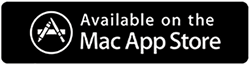
Ето как тази помощна програма може да улесни живота ви, когато става въпрос за премахване на подобни и идентични дубликати –
- Помощната програма ви помага да се отървете както от точни, така и от подобни на вид изображения с няколко кликвания.
- Категоризира дублирани снимки в групи. Можете да автоматизирате дублиращата се снимка във всяка група.
- Поддържа както външни, така и вътрешни носители за съхранение.
- Премахнете дублиращите се снимки директно от Google Drive и Photos.
- Предлага се за Windows, macOS и Android.
Искате ли да видите инструмента в действие? Ето подробна информация, която ще ви преведе през различните опции и ще покаже колко лесно е да се отървете от дубликати с помощта на Duplicate Photos Fixer Pro .
Обобщавайки
Уведомете ни, ако вече имате достъп до вашата библиотека със снимки и сте спрели да получавате съобщение за грешка 4302 с помощната програма за снимки на вашия Mac. И, ако имате, кое от горните решения работи за вас, уведомете ни в раздела за коментари по-долу. За повече такова съдържание продължавайте да четете BlogWebTech360.



 Допълнителен съвет
Допълнителен съвет